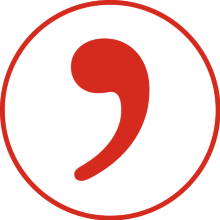Die Citavi-Lizenz wurde bis zum 31.03.2027 verlängert.
Als Studierende und Mitarbeitende der Universität Stuttgart können Sie Citavi bis zum 31.03.2027 kostenlos nutzen.
Literaturverwaltung und Wissensmanagement mit Citavi
Seit Ende 2024 ist Citavi 7 verfügbar. Wir haben die wichtigsten Änderungen für Sie zusammengefasst:
Der neue KI-Assistent
- beinhaltet die Suchfunktion von Semantic Scholar mit der man in ausgewählten Datenbanken suchen kann
- kann mithilfe von KI-Technologie die wichtigsten Ergebnisse eines Textes zusammenfassen
- Kann automatisch Wissenselemente von Textpassagen erzeugen
Neue Exportfunktionen
- von Literaturangaben mit Anhängen
- Umbenennung aller PDFs mit eigenen benutzerdefinierten Vorlagen
- Bündelung von Anhängen in einer ZIP-Datei
- Excelexport und -import zur Bearbeitung und Aktualisierung größerer Datenmengen
Oberfläche
- Neues Design
Weiterführende Infomationen:
YouTube Video zu den Neuerungen (auf englisch): https://www.youtube.com/watch?v=we-6cieLDy0
Handbuch (englisch): https://www1.citavi.com/sub/manual7/en/index.html
Die Universitätsbibliothek Stuttgart hat das Literaturverwaltungsprogramm Citavi lizenziert, eine windowsbasierte Software zur Literaturverwaltung und Wissensorganisation. Studierende und Angehörige der Universität können die Vollversion kostenlos nutzen.
- Download und Installation
Laden und installieren Sie die aktuelle Version.
- Citavi-Account
Erstellen Sie auf https://www.citavi.com/login einen Citavi-Account über "Jetzt einrichten". Verwenden Sie dafür Ihre Uni-Stuttgart-Mail-Adresse. Bestätigen Sie Ihren Account und legen Sie ein Passwort fest.
Falls sich das Citavi-Web-Startfenster öffnet:
Oben rechts im Menü "Citavi-Account" auswählen, im nächsten Fenster auf "Weitere Zugänge" klicken, dann den Button "Meine Hochschule" auswählen. Anschließend über die Universität Stuttgart mit der Hochschulkennung anmelden. Der Shibboleth-Zugang wird zum Account hinzugefügt und die Citavi-Lizenz damit aktiviert.
Die Universität Stuttgart ermöglicht Studierenden, Lehrenden und Mitarbeitenden im Rahmen einer Campuslizenz, die Nutzung der Vollversion von Citavi.
Für Citavi erhalten Sie personalisierte Lizenzen, die auf den Namen einer bestimmten Person laufen. Ihre Lizenzdaten finden Sie in Ihrem Citavi Account.
Mit der Nutzung von Citavi stimmen Sie der Datenschutzerklärung und der Nutzungsvereinbarung von Citavi zu.
Sollten Sie bisher mit einer älteren Version von Citavi gearbeitet haben, so finden Sie hier die wichtigsten Neuerungen:
- In Fachdatenbanken, Bibliotheks- und Buchhandelskatalogenrecherchieren
- Titelangaben importieren
- Aus Text- und Bilddateien zitieren
- PDF speichern, analysieren, annotieren
- Wissenschaftliche Arbeiten strukturieren und Gliederungen erstellen
- Hinterlegte Zitierstile nutzen, anpassen und eigene Zitierstile erstellen
- Literaturlisten und Quellenverzeichnisse automatisch erstellen
- Aufgaben planen und in Teams arbeiten
Dieser Kurs richtet sich an Studierende und Angehörige der Universität Stuttgart, anderer Hochschulen und an alle interessierten Personen.
Kursinhalte:
- Installation und Lizenz
- Aufbau und grundlegende Funktionen
- Recherche in Fachdatenbanken, Bibliotheks- und Buchhandelskatalogen, Import der Titelangaben
- PDFs aufnehmen, analysieren und exzerpieren
- Übernahme von Zitaten aus Text- oder Internetdokumenten, Wissensorganisation
- Strukturieren der eigenen Arbeit, Erstellen von Gliederungen
- Fußnoten, Zitate und Literaturnachweise in Textverarbeitungsprogramme einfügen
- hinterlegte Zitierstile nutzen
- Erstellen von Literaturlisten bzw. -verzeichnissen
- Aufgaben planen
- Hilfe und Support
Dauer: ca. 90 Minuten.
Hinweis: Bitte legen Sie sich vor dem Kurstermin einen persönlichen Citavi-Account an. Das Anmeldeformular finden Sie hier.
Der Kurs wird sowohl in Präsenz als auch in Form eines Webseminars angeboten:
Termine und Anmeldung / UB Stadtmitte
Support-Seite von Citavi inklusive Video-Tutorials, Forum und Handbuch
ILIAS-Lernmodul der Uni Stuttgart
ILIAS-Lernmodul der Uni Gießen
Bei Fragen wenden Sie sich gerne an unser Literaturverwaltungs-Team.
Laut Anbieter ist die Störung bei der Anmeldung behoben. Falls sie weiterhin Probleme beim Login haben, können Sie einen Blick in das Citavi-Handbuch werfen. Alternativ versuchen Sie bitte die in der Support-Übersicht beschriebenen Schritte und die folgenden Workarounds:
Neuen Account anlegen:
- Auf https://www.citavi.com/login gehen und dort auf "Jetzt einrichten" klicken - NICHT auf den Button "Mit Universität fortfahren" klicken.
- E-Mail eingeben (bei Hochschulzugehörigkeit: Hochschul-E-Mail verwenden!).
- Account bestätigen und Passwort festlegen.
- Falls Ihre Hochschule NICHT Shibboleth einsetzt, wird durch die Bestätigung der Hochschul-E-Mail Ihre Citavi-Lizenz aktiviert.
Sonderfall Shibboleth bei Hochschulen, die dieses Verfahren einsetzen:
- In den Account einloggen, dazu wieder über die Seite https://www.citavi.com/login gehen - NICHT auf den Button "Mit Universität fortfahren" klicken.
- Falls sich das Citavi Web-Startfenster öffnet, auf den Button mit den drei horizontalen Punkten rechts oben klicken und "Citavi Account" auswählen.
- Im nächsten Fenster in der rechten Spalte auf "Weitere Zugänge" klicken und den Button "Meine Hochschule" auswählen
- Den Namen Ihrer Hochschule eingeben und anschließend mit Ihrer Hochschulkennung über Shibboleth einloggen. Dabei wird der Shibboleth-Zugang zum Account hinzugefügt und die Citavi-Lizenz aktiviert.
Über das Web in einen neu angelegten oder bereits bestehenden Account einloggen:
- Auf https://www.citavi.com/login gehen und dort die für die Erstellung benutzte E-Mail-Adresse eingeben - NICHT auf den Button "Mit Universität fortfahren" klicken.
- Passwort eingeben
Über das Web in einen bestehenden Account einloggen, aber das Passwort ist nicht bekannt:
- Auf https://www.citavi.com/login gehen und dort die für die Erstellung benutzte E-Mail-Adresse eingeben - NICHT auf den Button "Mit Universität fortfahren" klicken.
- Im nächsten Fenster auf "Kennwort vergessen" klicken, dann wird ein Verifizierungscode an die E-Mail-Adresse gesendet.
- Sobald dieser Code eingegeben wurde, kann man ein neues Passwort vergeben.
Campuslizenz abrufen
- Nutzen Sie den Customer-Login oben rechts auf der Citavi-Website, wählen Sie Citavi aus und loggen Sie sich noch einmal ein mit der Option „Mit Universität fortfahren“ und „Universität Stuttgart“.
- Sie werden nun automatisch zur Authentifizierungsseite weitergeleitet, melden Sie sich hier mit Ihrem studentischen Account an.
3. Klicken Sie in der Lizenzübersicht unten auf „Neue Lizenz“ und Campuslizenz abrufen:
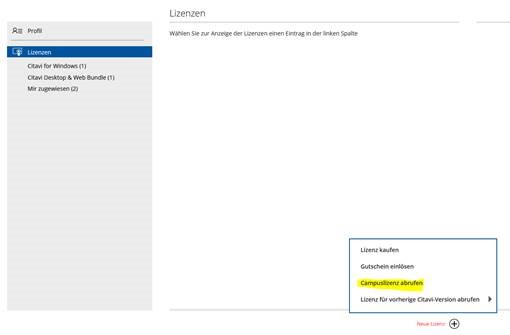
4. Loggen Sie sich noch einmal ein. Dabei wird der Shibboleth-Zugang zum Account hinzugefügt und die Citavi-Lizenz (ggf. erneut) aktiviert.
5. Starten Sie Citavi Desktop neu. Ggf. müssen Sie sich hier noch einmal anmelden.
Bitte teilen Sie uns mit, falls Sie weiterhin Probleme beim Login haben, damit wir das Problem an Citavi weitergeben können. Wenden Sie dafür gerne an literaturverwaltung@ub.uni-stuttgart.de.
Literaturverwaltungs-Team der UB
- E-Mail schreiben
- E-Mail an das Literaturverwaltungs-Team schreiben
Frag die UB
- Weitere Informationen
- E-Mail an die UB schreiben